Tecnobits - 应用程序和软件 - 如何安排你的电脑在特定时间重启(或关闭)
可以使用原生 Windows 工具和外部应用程序来安排 PC 的自动关机或重启。
Windows 和 Mac 都有特定的方法,包括使用任务计划程序、命令行和 BIOS 设置。
第三方工具提供高级选项,例如任务重复和自定义条件以自动启动和关闭。
¿如何安排您的电脑仅在特定时间重启(或关闭)? 你有没有想过 如何让您的计算机仅在特定时间关机或重启? 此功能对于节省能源、延长计算机的使用寿命或在您不再需要时保持 PC 处于开启状态非常有用,特别是当您倾向于在夜间或外出时运行任务时。
事实是, 安排您的电脑关机或重启 无论您使用的是 Windows 还是 Mac,它都比看起来简单得多。本指南将逐步清晰地讲解所有可能的方法,帮助您实现目标,充分利用内置工具和外部应用程序,并根据操作系统版本提供不同的替代方案。
原生 Windows 方法:无需安装任何东西的解决方案
在大多数情况下, Windows 已经包含高级功能 这些功能允许您设置设备的自动关机、重启甚至启动时间。以下是对这些功能的全面评测。
在 Windows 中使用任务计划程序
El 任务计划程序 Windows 是系统中鲜为人知但功能最强大的工具之一。它允许您自动执行诸如关闭计算机、重新启动计算机、运行程序或脚本等操作,所有这些操作都可以在特定日期和时间或特定条件下(不活动、频率等)进行。
步骤1: 单击“开始”菜单,键入“任务计划程序”,然后打开该应用程序。
步骤2: 在右侧面板中,选择“创建基本任务”。为其命名,并根据需要添加描述,以便以后轻松找到它。
步骤3: 接下来,选择任务运行的频率:每日、每周、每月或仅一次。然后,设置关机或重启的具体日期和时间。
步骤4: 在“操作”部分,选择“启动程序”并输入 Shutdown.exe的 作为要执行的程序。在参数字段中,输入 /s 如果你想关闭或 /r 如果你想重新启动。如果你想让它在特定时间内发生,请添加 /t 。 例如: shutdown.exe / s / t 3600 这样它就会在一小时内关闭。
步骤5: 查看数据并完成任务。您现在已安排自动关机或重启。
独家内容 - 点击这里 关于 Discord Orbs 的全部信息:用于在平台上赚取奖励的新虚拟货币。您是否想在检测到不活动时安排关机? 操作非常简单:在任务计划程序中,选择任务,然后前往“属性”。在“条件”选项卡中,选择仅在电脑处于非活动状态“x”分钟后才启动任务的选项。这样,电脑就会在这段非活动时间后关机。
从命令行安排关机或重启
对于喜欢直接进入主题或已经习惯使用 CMD 的用户, 您可以使用简单的命令安排关机或重启。它非常快并且不需要任何菜单或向导:
打开命令提示符(CMD): 按 WIN + R,写道 CMD 并按 Enter。
运行命令: 要在一定时间后关闭计算机,请使用 关机/s/t 。 范例: 关机/ S / T 1800的的 (30分钟)。
重新启动: 关机/r/t .
休眠: 关机/h/t .
Cerrarsesión: 关机/l/t .
取消任何计划的关机或重启: 关机/ a.
如果您知道电脑关机的确切时间,此方法非常有用。请记住:时间始终以秒为单位(一小时为 3600 秒)。
使用运行工具安排关机
如果您觉得打开 CMD 很繁琐或者更喜欢更直接的方式,您也可以使用运行窗口:
按 Windows + R的 打开运行窗口。
输入命令 关机/s/t 并单击确定。
结果是一样的:PC 会通知您该操作已安排好,您可以根据需要取消该操作 关机/ a 从运行或 CMD。
快速快捷方式:用于安排关机的快捷方式和脚本
您是否希望能够重复操作而不必每次都输入命令? Windows 允许您在桌面上创建快捷方式 只需双击即可安排关机或重启:
在桌面上,右键单击 在空白处选择“新建 > 快捷方式”。
输入命令,例如: shutdown.exe / s / t 3600.
为快捷方式命名并完成。
您也可以 创建一个小的 BAT 文件 在记事本中,输入指令(例如 关机/ S / T 7200的的),并将其保存为“.bat”扩展名。每次运行它时,它都会激活关机倒计时。
独家内容 - 点击这里 在 Android 或 iPhone 上恢复已删除的照片:拯救记忆的关键安排电脑自动启动:解决方案和限制
虽然安排关机很简单, 安排计算机自动开机涉及更多复杂因素这是因为如果计算机完全关闭,Windows 本身就无法启动。因此,主要有两种方法:
从 BIOS/UEFI 自动开机
几乎所有主板都配有某种类型的 仅在特定时间打开计算机的选项具体程序因制造商而异:
重新启动电脑并输入 BIOS / UEFI (F2、F8、Del键……启动电脑时注意查看提示信息)。
寻找栏目 能源管理.
激活通话功能 “通过闹钟恢复”、“通过 RTC 开机”或类似.
指定您希望设备自动开启的时间和日期。
保存并退出 BIOS/UEFI。
此方法仅在电脑正确关闭并插入电源插座的情况下有效。如果发生断电,您可以勾选“断电后自动开机”选项,以便在电源恢复时自动重启电脑。
高级开/关:第三方工具
如果你在看 更大的灵活性 (例如,运行复杂的任务、安排不同的重复、根据特定情况调节开/关等),有免费和付费的应用程序可以使生活更轻松:
待机唤醒:允许您安排电脑在特定时间/日期开机,并在启动时执行操作。支持重复配置和多任务处理。
凯特·帕雷斯简单易用,西班牙语版本。有了它,您可以选择准确的关机时间,并在执行操作前可选地发出声音警告。
简单关机定时器:除了关机之外,它还允许您重启、休眠或挂起系统。这些操作可以通过定时器触发,也可以通过命令行立即触发。
电脑自动定时器 (以前称为自动开机和关机):非常完整,它提供开机和关机计划,以及其他任务,如打开文件、关闭程序、显示通知、播放声音等。
关机:允许您通过简单且非常直观的界面安排关机、开机、重启和睡眠。
RTG忍者关机易于使用且免费。只需几秒钟即可安排关机、重启或注销。
经典关机定时器、SDClock、简单自动关机:对于希望自动执行这些操作且不带来任何麻烦并希望使用个性化通知等额外功能的用户,还有其他选择。
在一般情况下, 大多数此类程序都提供免费版本,尽管更高级的功能可能需要支付一些费用才能使用高级功能。
独家内容 - 点击这里 Foundry Local 和 Windows AI Foundry:微软正通过新的开发者生态系统押注本地 AI。对于 Mac 用户来说呢?
如果你有一个 装有 macOS 的 Apple 电脑直到蒙特雷版本,才可以从系统偏好设置中安排开启或关闭:
单击 Apple 图标 > 系统偏好设置 > 电池 > 计划。
您可以设置 Mac 自动开机或关机的时间。请记住:您的 MacBook 必须连接电源才能自动开机。
您有更新版本吗?如果是的话,您需要使用 macOS 终端 并使用 Apple 提供的官方命令,因为图形选项在最新的系统更新中已经消失。
相关文章:如何禁用 Windows 10 自动关机
安全提示和注意事项
在自动执行任何操作之前,请记住 避免问题的关键点:
请务必在计划关机运行之前保存您的工作,因为系统可能会在初始消息之外毫无警告地关闭所有东西。
如果您运行自动开机操作,请确保不受控制的第三方无法访问该设备,尤其是在您具有主动远程访问权限的情况下。
不要从未知网站下载第三方应用程序。务必使用官方存储库或受信任的门户网站,以避免恶意软件。
检查实用程序与您的操作系统版本的兼容性,尤其是旧版本或新版本。
如果您希望取消自动关机或重启,只需运行命令 关机/ a 在 Windows 中或从任务计划程序中删除/禁用计划任务。
有多种方法可以让您的计算机在您决定时自行关闭或重启可以通过操作系统自带的工具或专门的外部应用程序来实现。无论您喜欢使用命令行的快速操作、使用任务计划程序的每日重复计划、高级 BIOS 启动管理,还是使用第三方实用程序的简便性,都可以选择最适合您需求的方案。通过这些技巧,您可以方便地完全控制计算机的关机或启动时间和方式,从而优化计算机的使用和您的时间。如果您需要更多 Windows 教程,这里有您需要的教程,但您还会找到其他教程: 如何在不更新的情况下重新启动 Windows 10.
相关文章:如何在 Windows 11 中自动关闭电脑
克里斯蒂安·加西亚(Cristian Garcia)从小就对科技充满热情。我喜欢了解该领域的最新动态,最重要的是,进行交流。这也是我多年来致力于科技和视频游戏网站交流的原因。您可以找到我撰写的有关 Android、Windows、MacOS、iOS、任天堂或您想到的任何其他相关主题的文章。